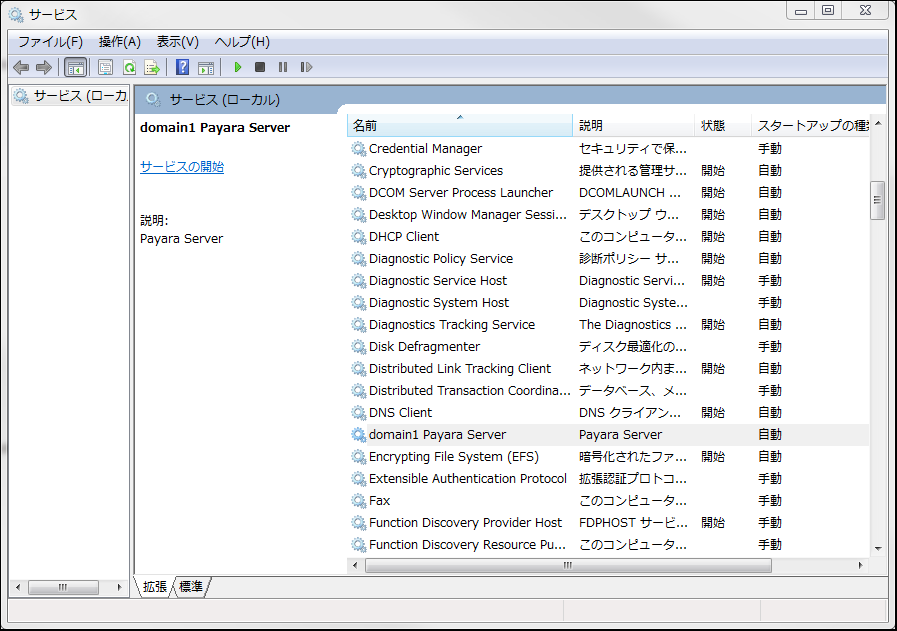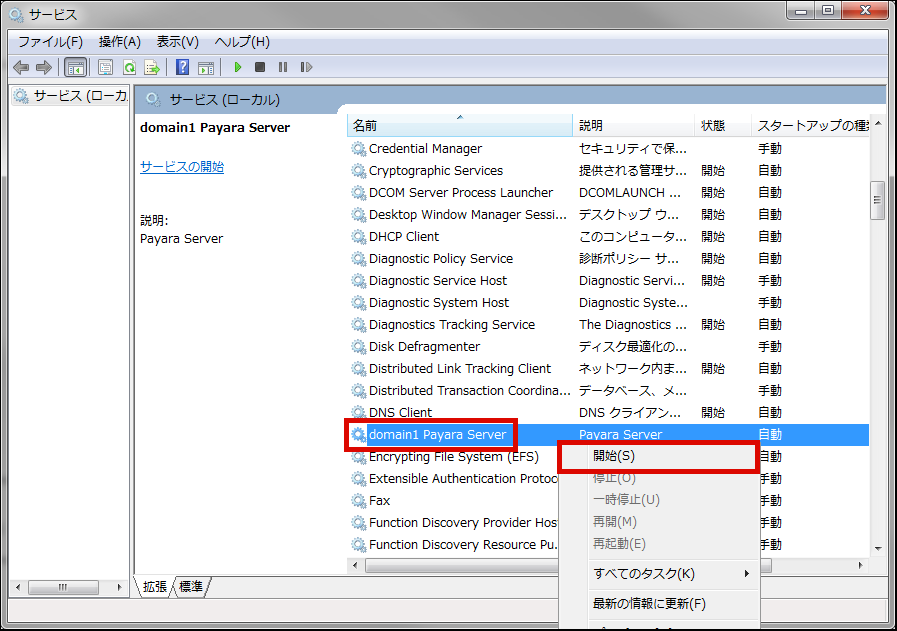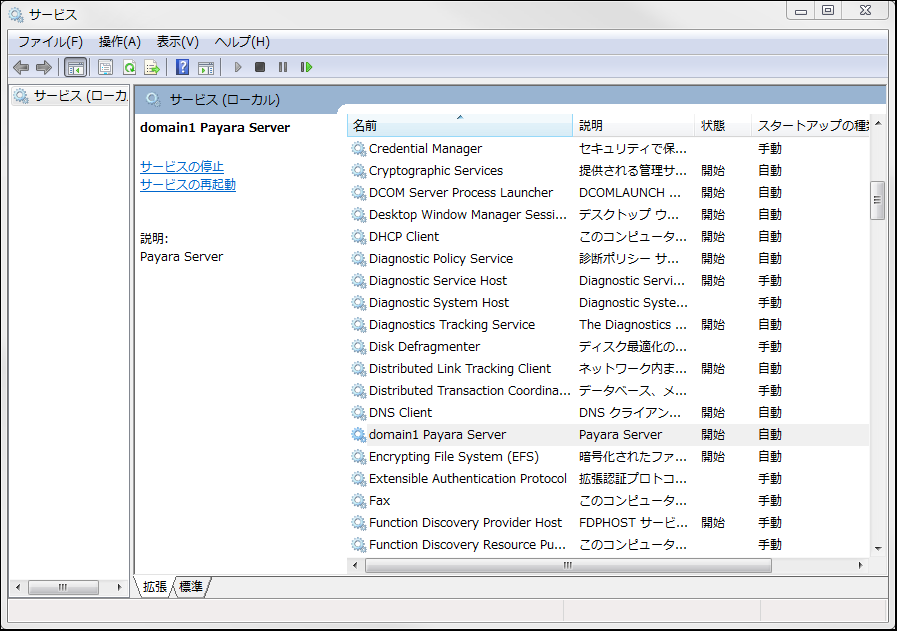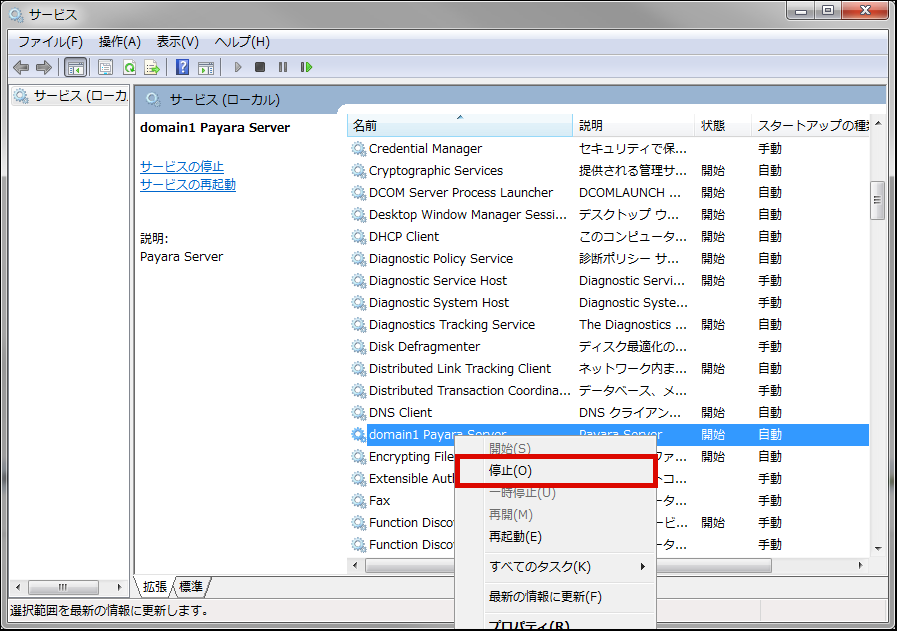Payara のサービス化¶
Payara のサービス化手順について説明します。
サービスの登録¶
create-service domain1 コマンドを実行します。
Linux
$PAYARA_HOME/bin/asadmin create-service domain1Windows
%PAYARA_HOME%\bin\asadmin.bat create-service domain1
コラム
管理者権限で実行してください。
コラム
java へのパスが通っていない場合、以下の手順を参考にして、<%PAYARA_HOME%/glassfish/config/asenv.conf> ファイルに AS_JAVA の設定を追加します。
サービスの削除¶
Linux
rm -f /etc/rc.d/init.d/payara_domain1 rm -f /etc/rc.d/rc0.d/K20payara_domain1 rm -f /etc/rc.d/rc1.d/K20payara_domain1 rm -f /etc/rc.d/rc2.d/S20payara_domain1 rm -f /etc/rc.d/rc3.d/S20payara_domain1 rm -f /etc/rc.d/rc4.d/S20payara_domain1 rm -f /etc/rc.d/rc5.d/S20payara_domain1 rm -f /etc/rc.d/rc6.d/K20payara_domain1Windows
sc delete domain1コラム
管理者権限で実行してください。